MacbookAir 11の電源が入らない、起動しない場合の修理方法、分解方法
 MacbookAirの電源が入らない、通電しない場合の部品交換を行う際に参考になります。
MacbookAirの電源が入らない、通電しない場合の部品交換を行う際に参考になります。
- 【MacbookAir A1370 電源交換・分解方法 STEP 2】
 赤枠部分で囲んであるケーブルはカメラケーブルになります。
赤枠部分で囲んであるケーブルはカメラケーブルになります。
これも液晶上半身の中央にあるWebカメラから電源ボードに接続されていますのでピンセットなどで慎重にスライドさせながら取り外しをいたします。
- 【MacbookAir A1370 電源交換・分解方法 STEP 3】
 電源ボードとロジックボードをつなぐケーブルの赤印部分がコネクターになっておりますので、ヘラなどを使用し上に持ち上げて取り外します。
電源ボードとロジックボードをつなぐケーブルの赤印部分がコネクターになっておりますので、ヘラなどを使用し上に持ち上げて取り外します。
- 【MacbookAir A1370 電源交換・分解方法 STEP 4】
 次に本体横にあるマイクの細いケーブルが電源ボードの赤印に接続されておりますのでピンを上げてから引き抜きます。
次に本体横にあるマイクの細いケーブルが電源ボードの赤印に接続されておりますのでピンを上げてから引き抜きます。
- 【MacbookAir A1370 電源交換・分解方法 STEP 5】
 スピーカーの配線もピンセットなどを使用しつまみながら上へ持ち上げて取り外します。
スピーカーの配線もピンセットなどを使用しつまみながら上へ持ち上げて取り外します。
- 【MacbookAir A1370 電源交換・分解方法 STEP 6】
 電源ボードからロジックボードにコネクターで接続されています。
電源ボードからロジックボードにコネクターで接続されています。
コネクター上部の穴にコネクターの突起部分がはまっているので突起部分を押し込みながらコネクターを引き抜きます。
- 【MacbookAir A1370 電源交換・分解方法 STEP 7】
 SSDがトルクスネジ1箇所で固定されていますので取り外します。
SSDがトルクスネジ1箇所で固定されていますので取り外します。
- 【MacbookAir A1370 電源交換・分解方法 STEP 8】
 ネジが外れたらSSDを軽く持ち上げて画像の矢印の方向にスライドをさせて引き抜きます。
ネジが外れたらSSDを軽く持ち上げて画像の矢印の方向にスライドをさせて引き抜きます。
- 【MacbookAir A1370 電源交換・分解方法 STEP 9】
 SSDの下にFANのケーブルが小さなコネクターで接続されていますのでピンを上げて慎重に引き抜きます。
SSDの下にFANのケーブルが小さなコネクターで接続されていますのでピンを上げて慎重に引き抜きます。
- 【MacbookAir A1370 電源交換・分解方法 STEP 10】
 FANのケーブルが外し終えたら、FAN本体の赤印のトルクスネジ3箇所を取り外します。
FANのケーブルが外し終えたら、FAN本体の赤印のトルクスネジ3箇所を取り外します。
- 【MacbookAir A1370 電源交換・分解方法 STEP 11】
 ケーブルとネジを全て外し終えるとFAN本体は簡単に取り外せますのでホコリや汚れが付着している場合は、柔らかいブラシなどを使用しキレイに清掃すると冷却効果も上がります。
ケーブルとネジを全て外し終えるとFAN本体は簡単に取り外せますのでホコリや汚れが付着している場合は、柔らかいブラシなどを使用しキレイに清掃すると冷却効果も上がります。
精密な部分になりますので時間をかけて慎重に作業しましょう!
- 【MacbookAir A1370 電源交換・分解方法 STEP 12】
 電源ボードはロジックボードと同じトルクスネジで固定されています。赤印のトルクスネジ1箇所を取り外します。
電源ボードはロジックボードと同じトルクスネジで固定されています。赤印のトルクスネジ1箇所を取り外します。
- 【MacbookAir A1370 電源交換・分解方法 STEP 13】
 電源ボードの取り外しが完了いたしました!
電源ボードの取り外しが完了いたしました!
電源が入らない場合はこの部品を交換をすれば改善する可能性もありますが、万が一症状が改善されない場合はロジックボード故障の可能性があります。


 電源部分にコンセントを取り付けしてもランプが点灯しない、通電しない、電源が入らない場合は電源部分の故障の可能性があります。
電源部分にコンセントを取り付けしてもランプが点灯しない、通電しない、電源が入らない場合は電源部分の故障の可能性があります。 赤枠部分で囲んであるケーブルはカメラケーブルになります。
赤枠部分で囲んであるケーブルはカメラケーブルになります。 電源ボードとロジックボードをつなぐケーブルの赤印部分がコネクターになっておりますので、ヘラなどを使用し上に持ち上げて取り外します。
電源ボードとロジックボードをつなぐケーブルの赤印部分がコネクターになっておりますので、ヘラなどを使用し上に持ち上げて取り外します。 次に本体横にあるマイクの細いケーブルが電源ボードの赤印に接続されておりますのでピンを上げてから引き抜きます。
次に本体横にあるマイクの細いケーブルが電源ボードの赤印に接続されておりますのでピンを上げてから引き抜きます。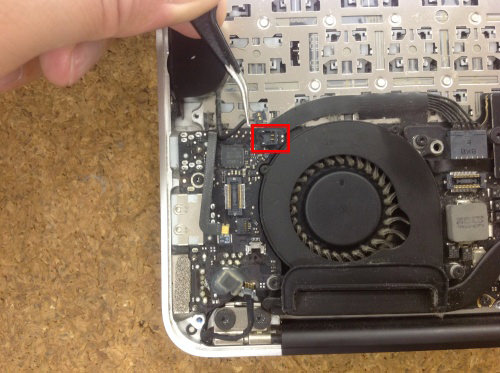 スピーカーの配線もピンセットなどを使用しつまみながら上へ持ち上げて取り外します。
スピーカーの配線もピンセットなどを使用しつまみながら上へ持ち上げて取り外します。 電源ボードからロジックボードにコネクターで接続されています。
電源ボードからロジックボードにコネクターで接続されています。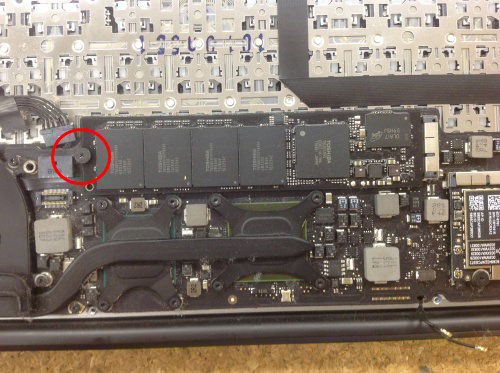 SSDがトルクスネジ1箇所で固定されていますので取り外します。
SSDがトルクスネジ1箇所で固定されていますので取り外します。 ネジが外れたらSSDを軽く持ち上げて画像の矢印の方向にスライドをさせて引き抜きます。
ネジが外れたらSSDを軽く持ち上げて画像の矢印の方向にスライドをさせて引き抜きます。 SSDの下にFANのケーブルが小さなコネクターで接続されていますのでピンを上げて慎重に引き抜きます。
SSDの下にFANのケーブルが小さなコネクターで接続されていますのでピンを上げて慎重に引き抜きます。 FANのケーブルが外し終えたら、FAN本体の赤印のトルクスネジ3箇所を取り外します。
FANのケーブルが外し終えたら、FAN本体の赤印のトルクスネジ3箇所を取り外します。 ケーブルとネジを全て外し終えるとFAN本体は簡単に取り外せますのでホコリや汚れが付着している場合は、柔らかいブラシなどを使用しキレイに清掃すると冷却効果も上がります。
ケーブルとネジを全て外し終えるとFAN本体は簡単に取り外せますのでホコリや汚れが付着している場合は、柔らかいブラシなどを使用しキレイに清掃すると冷却効果も上がります。 電源ボードはロジックボードと同じトルクスネジで固定されています。赤印のトルクスネジ1箇所を取り外します。
電源ボードはロジックボードと同じトルクスネジで固定されています。赤印のトルクスネジ1箇所を取り外します。 電源ボードの取り外しが完了いたしました!
電源ボードの取り外しが完了いたしました!



コメントを残す